众所周知,一台电脑的分辨率,可以直接影响着屏幕图像的清晰度,要是不适合的分辨率,不仅会是图像不清晰,还会使人们在观看电脑的感到眼睛很累,大家视力有非常的的影响。那么该如何调整分辨率呢?莫急,下面小编就个大家详细介绍一下调整电脑分辨率的方法。
在对电脑的使用过程中,为了能够使我们的电脑桌面看起来更加的舒适,界面更加的适中,所以,经常都需要进行调整电脑屏幕的分辨率,那么,今天该如何调整呢?今天小编就来跟大家聊聊如何调整电脑分辨率的方法。
1,首先要打开电脑的开始菜单--控制面板。
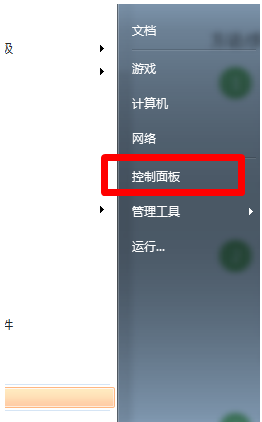
电脑电脑图解1
2,选择之后我们继续点击“外观和个性化”。单击即可。
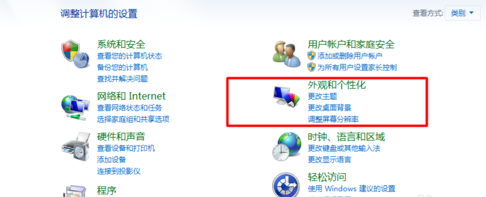
电脑屏幕分辨率电脑图解2
3,然后我们找到选项功能中的“调整分辨率”。
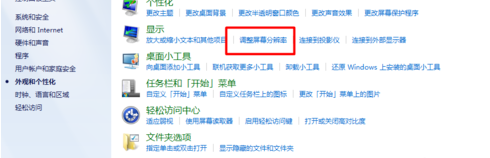
分辨率电脑图解3
4,最后我们需要对自己的电脑进行识别和选择电脑分辨率,与此同时我们需要对电脑的分辨率检测,检测成功之后我们选择所需要的分辨率参数,点击确定就可以成功设置。
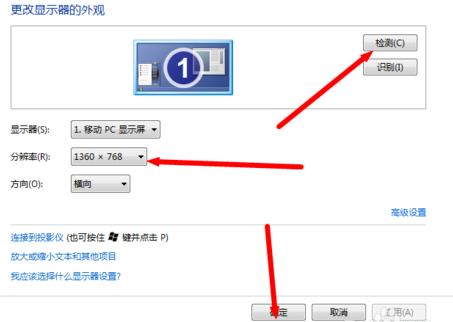
电脑屏幕分辨率电脑图解4
以上就是进行调整电脑屏幕分辨率的方法来,是不是和简单呢?